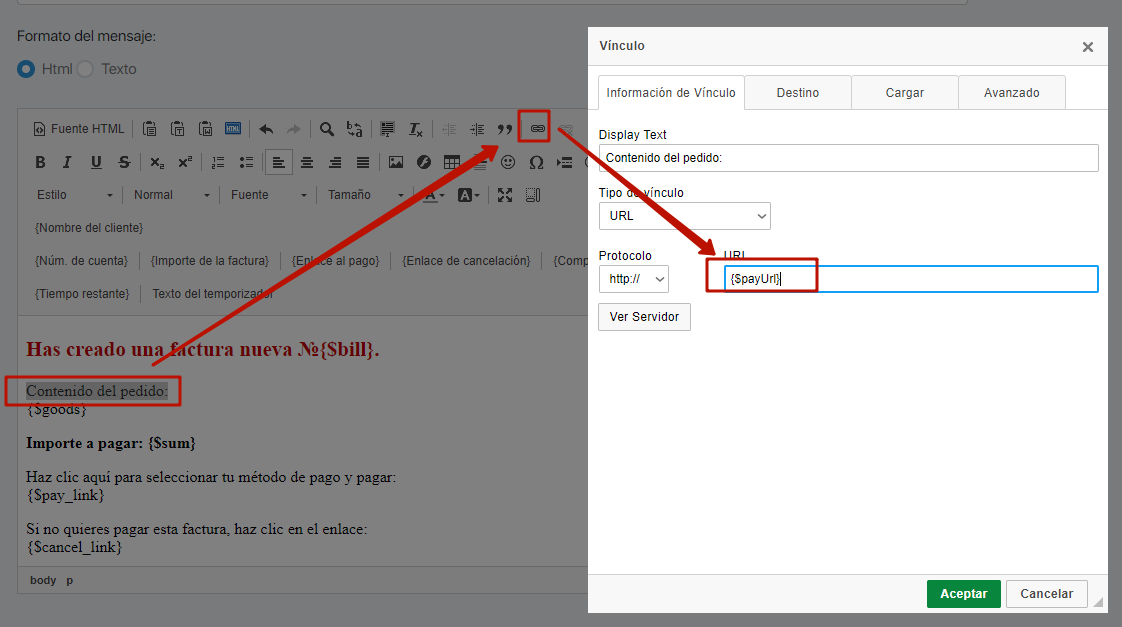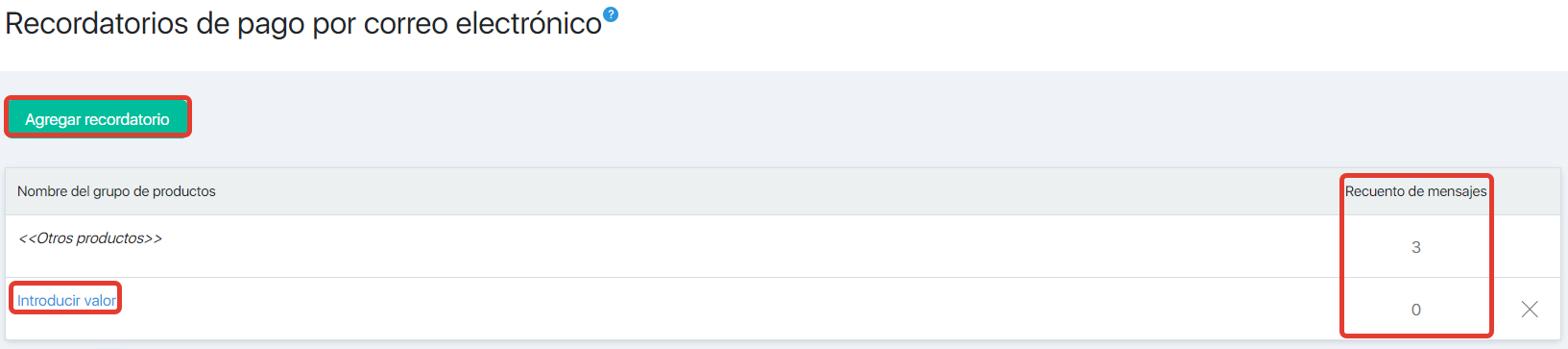Los recordatorios de pago por correo electrónico le permiten configurar una serie automática de recordatorios para los clientes que hicieron un pedido, pero no lo pagaron.
De forma predeterminada, SoloClic está configurado con una sola serie de 3 letras, que se envía a todos los clientes de todos los productos. Sin embargo, si lo desea, puede aumentar el número de letras de la serie o agregar una nueva serie para un producto separado.
Para agregar una nueva serie (vacía) de mensajes, debe hacer clic en el botón Agregar en la parte superior del formulario.
Para cambiar la composición de los productos para los que se envía la serie seleccionada (editar la serie), haga clic en el nombre del grupo de productos.
Para agregar una letra a una serie o editar una existente, debe hacer clic en el número de letras de la serie.
A veces, la tarea es que los gerentes generen facturas para los clientes de ciertos productos por su cuenta (generalmente, esto es necesario cuando el pago debe ir a una tienda alternativa, lo que significa que el dominio de la tienda alternativa debe usarse en el enlace para pagar la factura). ). En este caso, no es necesario enviar correos electrónicos de recordatorio con enlaces automáticos para pagar facturas.
Para cancelar el envío de correos electrónicos de recordatorio de productos relacionados con una tienda alternativa:
- Ingrese a la sección Tienda – Pedidos = > haga clic en el botón de recordatorio de pago;
- Eliminar correos electrónicos de recordatorio compartidos;
- Para productos relacionados con la tienda principal, cree nuevos correos electrónicos de recordatorio;
Para ‘ocultar’ el enlace de pago de la factura en el botón, debe:
- Encuentra la imagen que será el botón.
- Cargue una imagen usando el botón de insertar imagen.
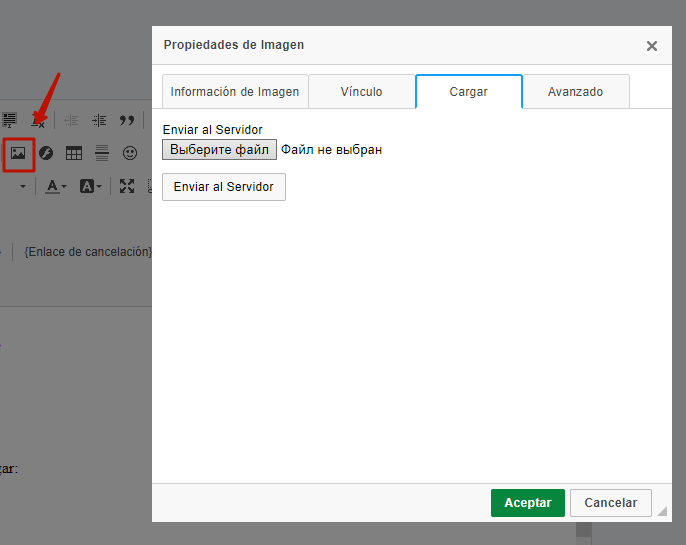
- En la configuración de esta imagen en la pestaña ‘Enlace’ en el campo ‘Enlace’, debe agregar una variable {$payUrl}.
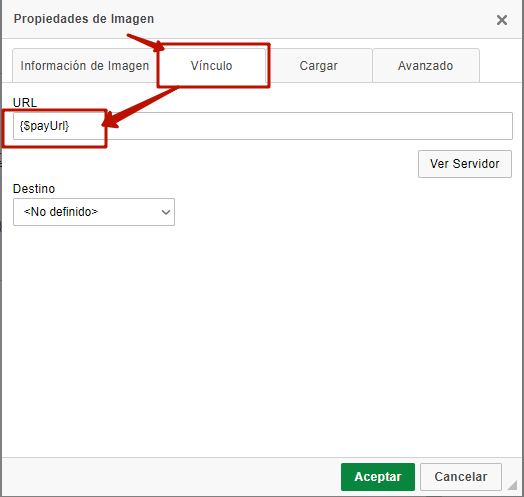
In order to ‘hide’ the invoice payment link below the text, you need to:
-
- Select the text that should open the link when clicked.
- Haga clic en el icono del clip para insertar un enlace y agregar una variable {$payUrl} en el campo ‘Enlace’